- Cơ sở 1: 506 Nguyễn Tri Phương, P 9, Q. 10, HCM. Cơ sở 2: 263/3 Nguyễn Hồng Đào, P14, Q. Tân Bình, HCM
- 0982.698.168
- 0838 238 338
- info@applevn.vn
5+ Cách chụp màn hình máy tính Acer win 10, 7 đơn giản nhất
Chủ đề cách chụp màn hình máy tính Acer đã được nhiều bạn gửi về và tìm sự giúp đỡ từ Applevn. Thực tế, tác vụ lưu ảnh màn hình thiết bị được xem là điều cơ bản mà mỗi người dùng công nghệ nên biết. Vậy cách dễ nhất để chụp màn hình laptop Acer là gì? Với nội dung ngay sau đây, Applevn chắc chắn bạn sẽ tìm được câu trả lời phù hợp cho mình.
1. Cách chụp màn hình máy tính Acer bằng phím PrintScreen
Chụp màn hình máy tính Acer bằng nút Print Screen được xem là phương thức cơ bản nhất mà tất cả người dùng laptop đều có thể thao tác dễ dàng. Đối với cách này, bạn chỉ việc thực hiện duy nhất một lần nhấn là tác vụ chụp ảnh đã được kích hoạt.
Đầu tiên, hãy mở nội dung mà bạn muốn lưu lại dưới dạng ảnh, sau đó nhấn vào nút Print Screen ngay trên bàn phím là hoàn tất cách chụp màn hình máy tính Acer. Ngoài ra, để xem lại ảnh vừa chụp, bạn vào thư mục Pictures tìm đến phần Screenshot.
Lưu ý: Ở những dòng máy khác nhau của Acer (hoặc hãng khác) đôi khi phím Print Screen sẽ có ký hiệu khác nhau (PrtScr, Prtsc, Prnt Scrn,…). Tuy vậy, chức năng mà nhà sản xuất đã tích hợp trong chúng vẫn tương tự nhau.
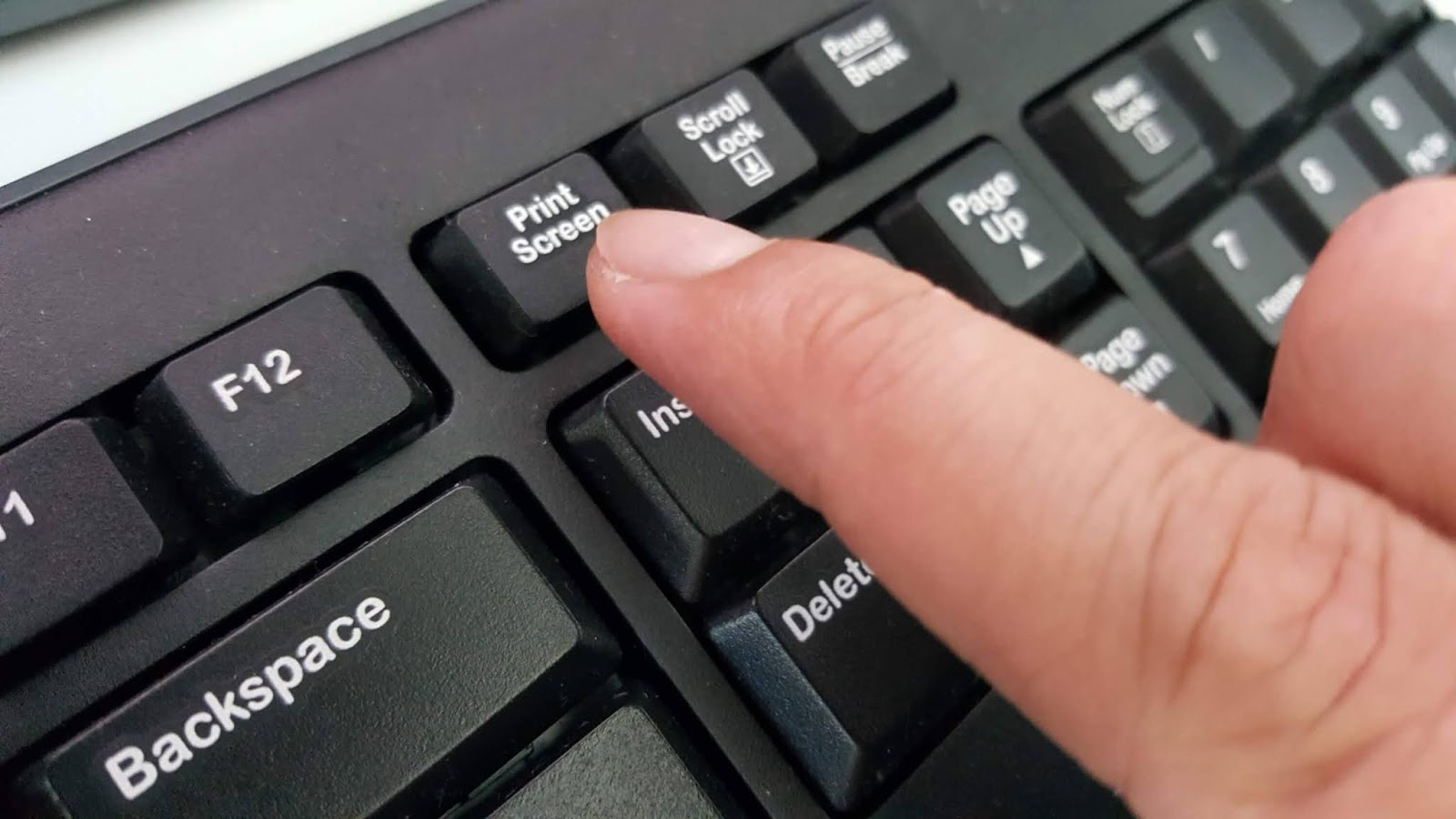
Phím Print Screen (PrtSc, Prtscr, P S,…)
2. Sử dụng tổ hợp phím Windows + Print Screen
Cách chụp màn hình máy tính Acer thông qua tổ hợp phím Print Screen + Windows là phương pháp tiếp theo mà Applevn muốn chia sẻ đến bạn. Nếu bạn thực hiện cách này, toàn bộ nội dung đang được hiển thị trên giao diện máy tính sẽ được chụp và lưu dưới dạng tệp ảnh.
Một trong các ưu điểm khiến cách chụp màn hình máy tính Acer bằng tổ hợp Windows + PrtSc phổ biến chính là việc nó có thể sử dụng trên mọi phiên bản Windows. Bên cạnh đó, sản phẩm sau quá trình chụp sẽ được chuyển trực tiếp đến thư mục Hình ảnh của thiết bị, không cần thao tác lưu thủ công.
3. Dùng kết hợp phím Alt + Print Screen
Bên cạnh 2 cách chụp màn hình máy tính Acer vừa rồi, Applevn sẽ mang đến tổ hợp phím Alt + Print Screen giúp bạn thực hiện tác vụ tương tự. Đây cũng được nhận xét là biện pháp chụp màn hình vô cùng hiệu quả, đồng thời cách sử dụng cũng thực sự dễ dàng.
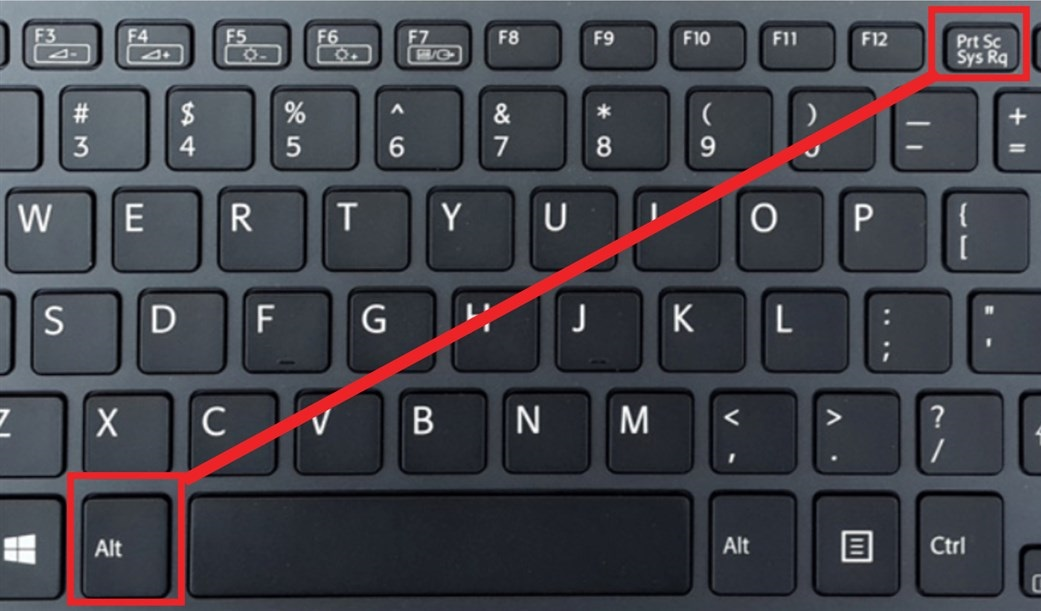
Chụp màn hình với Alt + Prt Sc
Việc của bạn là bấm giữ phím Alt rồi ấn vào nút Print Screen (Prt Sc). Như vậy, cách chụp màn hình máy tính Acer đã được thực thi. Trường hợp cần chỉnh sửa/thêm các yếu tố bổ sung, bạn vào công cụ Paint hoặc Photoshop, dán ảnh vào rồi tùy biến theo ý muốn.
4. Chụp màn hình Laptop Acer bằng Tổ hợp phím Windows + H
Windows + H là một cách chụp màn hình máy tính Acer cho phép bạn chia sẻ sản phẩm đến người khác chỉ với một cú click. Khi dùng tổ hợp phím này, mọi thông tin xuất hiện trên màn hình laptop đều được chụp và lưu ở định dạng ảnh. Sau đó sẽ có một thông báo tiện ích chia sẻ hiện lên ngay bên tay phải góc dưới màn hình. Lúc này, bạn chỉ việc nhấp vào đó, chọn mục tiêu/nền tảng cần chia sẻ là xong.
5. Dùng tổ hợp phím Windows + Shift + S chụp màn hình laptop Acer
Với cách chụp màn hình máy tính Acer này, bạn chỉ cần bấm tổ hợp Shift + Windows + S ngay tại khoảnh khắc muốn lưu giữ thông tin. Kế đến, bạn dùng con trỏ chuột đến hoạch định lên khu vực muốn chụp ảnh màn hình và thả chuột. Khi đó, hình ảnh được chủ động chuyển đến mục Clipboard. Nếu muốn điều chỉnh sản phẩm, bạn bật công cụ chỉnh sửa (Photoshop, Paint,…) ấn Ctrl + V để dán hình rồi tùy biến theo ý thích.
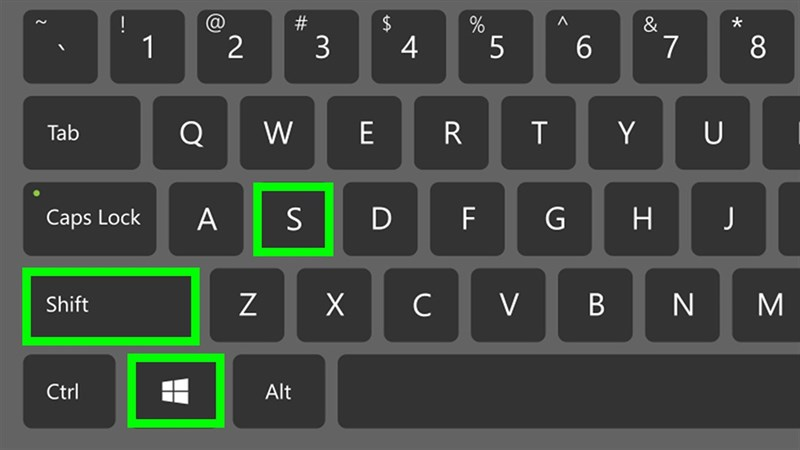
Dùng tổ hợp Windows + Shift + S
Kết Bài
Và như vậy, Applevn đã đề ra 5 cách chụp màn hình máy tính Acer siêu tốc bằng tổ hợp phím. Mong rằng, những dữ kiện ở nội dung hôm nay sẽ là yếu tố giúp bạn sử dụng máy tính/laptop thuận tiện hơn. Bên cạnh đó, để biết thêm hàng loạt các mẹo về máy tính, hãy đến với website Applevn.






